Maison >tutoriels informatiques >Dépannage >Guide d'installation du système informatique
Guide d'installation du système informatique
- WBOYWBOYWBOYWBOYWBOYWBOYWBOYWBOYWBOYWBOYWBOYWBOYWBavant
- 2024-01-01 15:58:48851parcourir
De nombreux utilisateurs ne savent pas comment installer le système après l'avoir téléchargé. Je ne connais pas les étapes d'installation claires, etc., c'est pourquoi ce site Web a soigneusement préparé un ensemble d'articles détaillés sur l'installation du système pour les utilisateurs afin de les aider à résoudre les problèmes d'installation du système ~

Tutoriel d'installation du système win11 (image et texte)
1. Téléchargez le package d'installation win11 à partir de ce site
2. Après être entré dans l'interface d'installation, effectuez une installation spécifique en fonction du contenu du lien.
Vidéo d'installation du système Win7
Vidéo d'installation du système Win10
Vidéo du système informatique d'installation du disque U
Préparations du système d'installation du disque U (à surveiller pour les utilisateurs d'installation du disque U)
Remarque : ce didacticiel utilise un logiciel Entièrement gratuit, vert et non toxique, n'hésitez pas à l'utiliser !
Préparation à l'installation du disque U
1. Préparez d'abord un disque U avec une taille de mémoire supérieure à 8 Go, puis téléchargez l'outil de création de disque U sur l'ordinateur. Insérez la clé USB dans l'ordinateur et suivez les invites de l'outil pour créer une clé USB système.
2. Téléchargez le système que vous souhaitez installer et placez le fichier sur une clé USB. La taille du système est généralement de 3 à 7 Go.
Le disque U entre en opération pe
3. Redémarrez l'ordinateur et appuyez sur F12 lors du démarrage pour accéder à la sélection de l'élément de démarrage (différents modèles d'ordinateur ont des boutons d'élément de démarrage différents. Généralement, les touches de démarrage de l'ordinateur sont F8, F9, F11, F12 et ESC. )
4. De nombreux systèmes doivent être installés avant d'entrer en PE. (Les données disparaîtront après le partitionnement. Tout le monde a des formats de partition différents en fonction de différentes configurations et exigences système.)
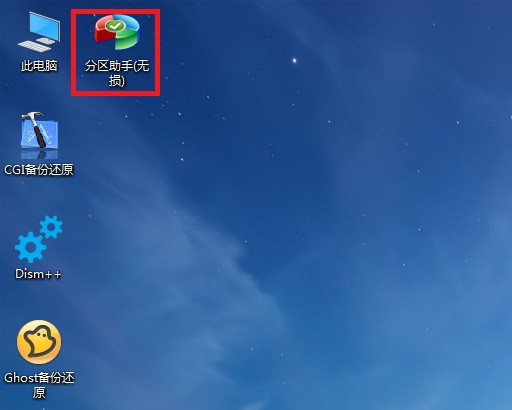
Tutoriel général d'installation du système
1 Cliquez sur le fichier d'installation du système téléchargé .iso. Après ouverture, cliquez sur le fichier d'installation exe pour installer le programme système en un seul clic.
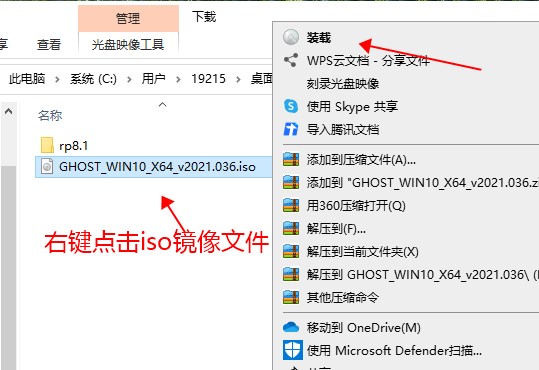
2. Cliquez ici sur le disque système (la valeur par défaut est le lecteur C) pour installer, cliquez sur OK pour démarrer le processus d'installation intelligente.
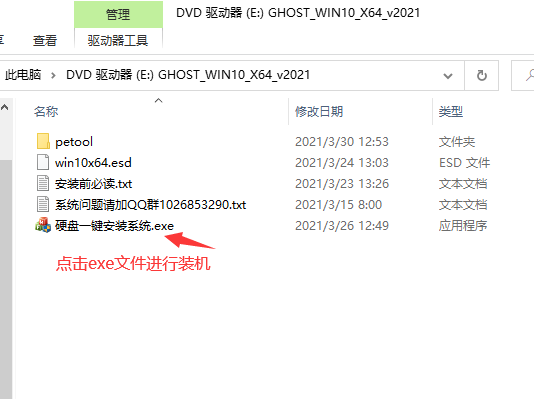
3. Toutes les étapes d'installation suivantes sont automatiques. S'il y a une fenêtre contextuelle, cliquez sur Suivant et confirmez.
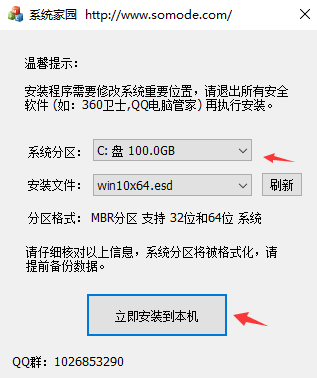
4. Une fois l'installation terminée, entrez dans l'interface système.
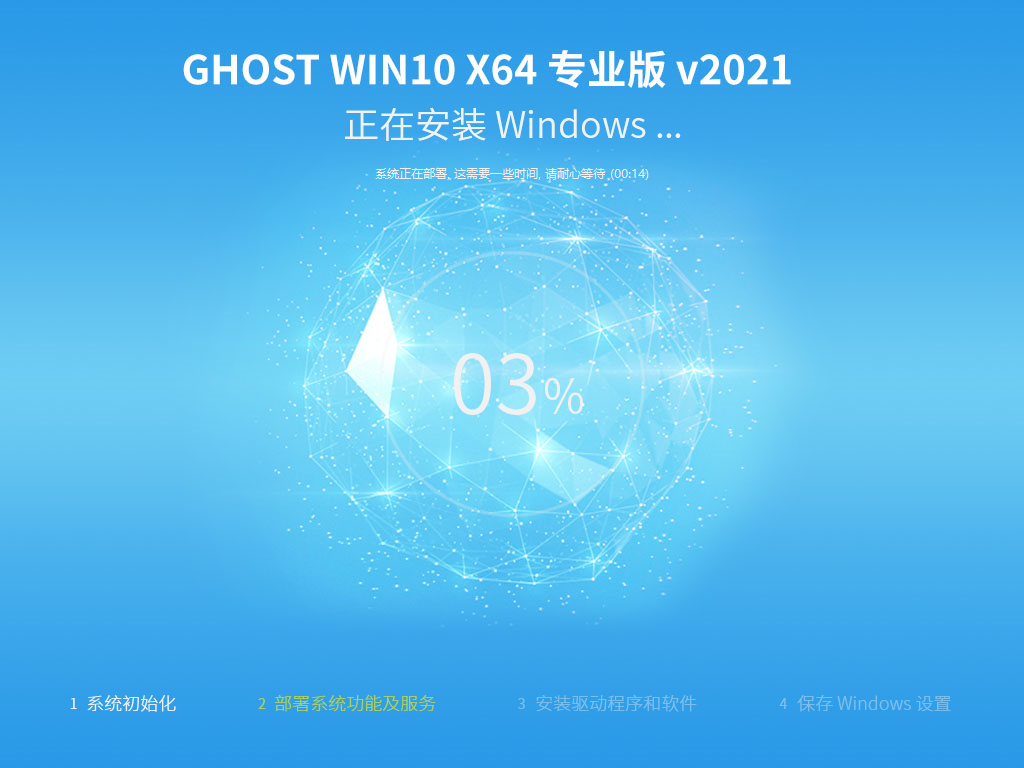
5. L'installation est terminée. Il est recommandé de consulter les logiciels prérequis pour les nouveaux systèmes.
PS : S'il y a un problème avec l'installation, ne soyez pas impatient. La configuration matérielle informatique de chacun est différente et ils rencontrent des problèmes différents. Lisez la suite et essayez davantage. Une fois le système installé, il ne posera aucun problème.
Résumé du didacticiel d'installation du système informatique :
PS : Si l'ordinateur est en panne, un disque USB est utilisé pour l'installation. Il est généralement utilisé lorsqu'il est impossible d'accéder au système et peut aider les utilisateurs à installer rapidement le système. (Installation sur disque U recommandée)
Le meilleur didacticiel d'installation de l'ordinateur est lorsque l'ordinateur de l'utilisateur peut utiliser le système, souhaite remplacer le système ou lorsque le système tombe en panne et doit être réinstallé.
Les étapes d'installation pour les utilisateurs XP sont les mêmes que celles pour les utilisateurs Win10 et Win7. Des modèles spéciaux anciens sont nécessaires pour l'installation.
Ce qui précède est le contenu détaillé de. pour plus d'informations, suivez d'autres articles connexes sur le site Web de PHP en chinois!
Articles Liés
Voir plus- Tutoriel de configuration de l'application sans fil Sundray
- Tutoriel d'installation détaillé de jdk8
- Quel est le raccourci clavier pour ramener l'ordinateur sur le bureau ?
- Comment résoudre la boucle infinie dans l'installation du système Win10
- Tutoriel sur l'installation d'une imprimante virtuelle PDF sur le système Win7

